Google Meet에서 화상 통화 중에 모든 참가자가 다른 참가자의 비디오 타일을 끌 수 있는 새로운 기능을 도입했습니다. 이제 동영상을 표시할 타일과 끌 타일을 선택할 수 있습니다.
산만하지 않은 Google 미팅 만들기
개별 참가자 또는 일부 선택된 참가자의 영상 피드를 끄는 기능은 통화 음소거와 비슷하지만, 영상에만 해당됩니다. 그리고 통화를 음소거하거나 문자 채팅에서 누군가를 음소거하는 것과 마찬가지로, 다른 사람들은 내가 누군가의 동영상을 껐다는 사실을 알 수 없습니다. 타일의 레이아웃도 참가자를 위해 변경되지 않습니다.
이 기능은 모바일과 데스크톱에 출시될 예정입니다. 다른 참가자의 비디오 피드를 끄는 옵션은 모든 Google Workspace 고객과 기존 G Suite 베이직 또는 비즈니스 사용자가 사용할 수 있습니다.
Google Meet에서 특정 비디오 타일을 끄는 방법
비디오 타일을 끄면 다른 참가자의 보기에는 영향을 주지 않고 본인에게만 영향을 줍니다. 다음 단계를 따라 Google Meet 환경이 개선되는지 확인하세요.
⭐ Google Meet 미팅에서 비디오 타일의 오른쪽에 있는 사람들 패널을 엽니다.
⭐ 참가자 이름 옆의 추가 옵션에서 케밥 메뉴(세로점 3개)를 선택합니다.
⭐ 동영상을 끄려면 보지 않음을 선택합니다.
⭐ 같은 메뉴에서 시청 시작을 선택하여 동영상을 다시 켭니다.
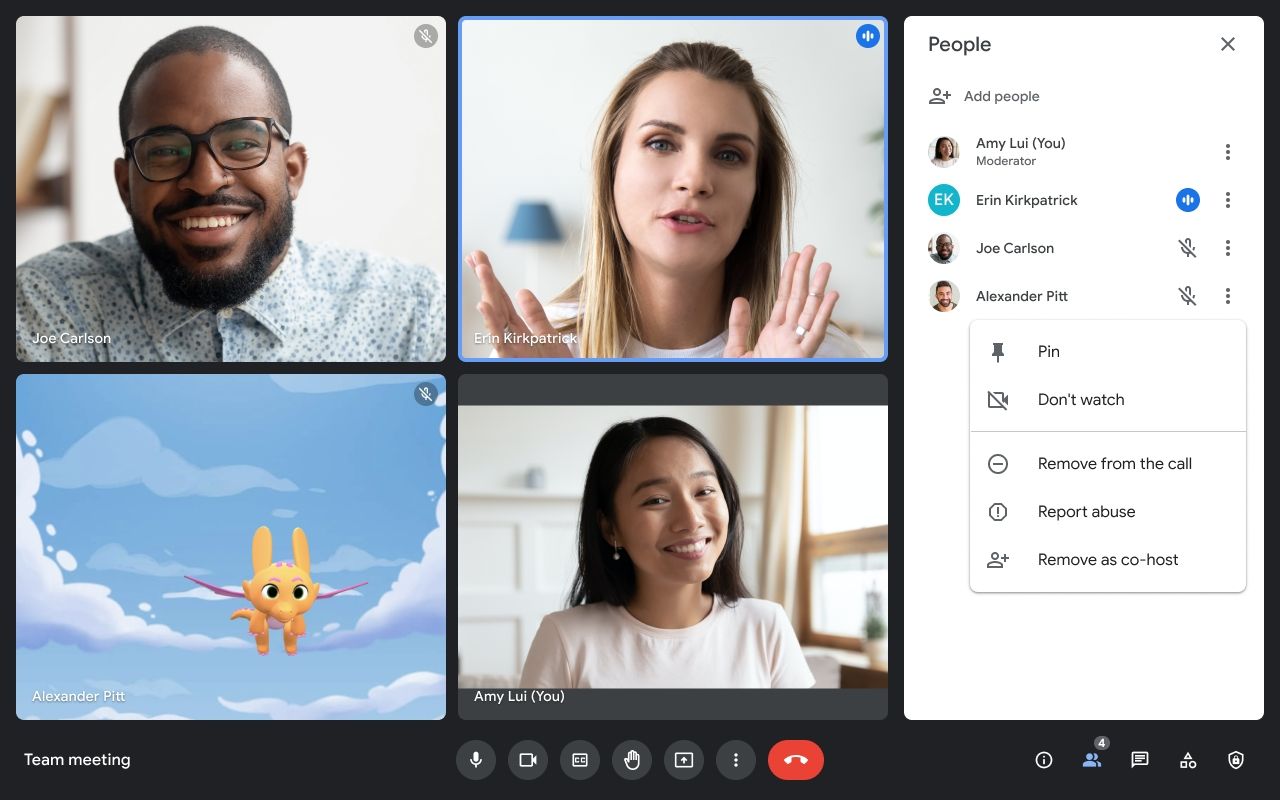 이미지 크레딧: Google
이미지 크레딧: Google
Google Meet에서는 현재 발표 중인 피드를 제외한 모든 피드를 차단할 수 있는 옵션도 제공합니다. 미팅에 참여할 때만 오디오를 선택하세요. 이 기능은 현재 모바일 기기용 Google Meet 앱에서만 지원된다는 점에 유의하세요.
미팅에서 주의를 기울이는 편리한 방법
이 기능은 사소한 추가 기능이지만 참가자에게 약간의 자유를 제공합니다. 예를 들어, 방해가 되는 배경이 있거나 팀원이 너무 많이 움직이는 경우 몇 개의 비디오 창을 차단할 수 있습니다. 많은 실제 사례를 통해 발표자에게 더 집중할 수 있도록 도와줄 수 있습니다.